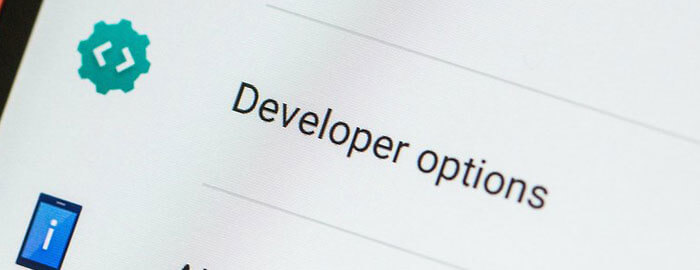
با فعال سازی این گزینه ها در Developer Options، مانند یک فرد حرفه ای از گوشی اندروید خود استفاده کنید
اگر شما نیز اهل کنجکاوی و ماجراجویی هستید و دوست دارید از امکانات مخفی گوشی اندروید خود، که کمتر کسی با آنها آشنایی دارد استفاده کنید، Android Developer Options مجموعه ای غنی از این قابلیت هاست. اگر تمایل به نصب هرگونه اپلیکیشنی بر روی اس دی کارت خود دارید، می خواهید سرعت انیمیشن ها را افزایش دهید و یا به دنبال راهی برای ذخیره باتری گوشی خود هستید، این مقاله اطلاعات مفیدی را در این زمینه گرد هم آورده و نحوه آنلاک کردن چنین قابلیت هایی با استفاده از این منو فهرست شده است، با ما همراه باشید.
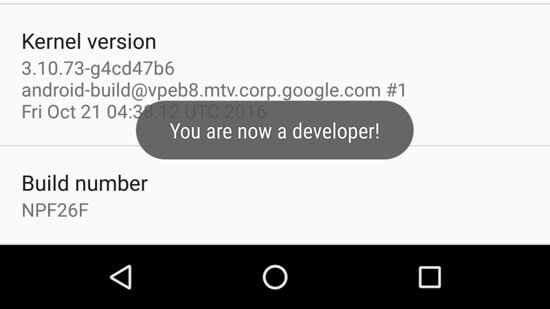
نحوه فعال سازی Developer Options
جهت استفاده از امکانات بیشماری که Developer Options اندروید در اختیار شما قرار می دهد، اول از همه لازم است تا این قابلیت را در گوشی خود فعال کنید، این کار به سادگی امکان پذیر بوده و از آنجایی که این گزینه مخفی می باشد، امکان فعال سازی آن به صورت تصادفی وجود ندارد. به خاطر داشته باشید که مخفی بودن این گزینه بی دلیل نیست، این گزینه ها برای این منظور طراحی شده اند که ابزارهایی را در اختیار توسعه دهندگان قرار دهند تا به کمک آنها به تست برخی ویژگی ها بپردازند. از این رو تغییر این گزینه ها بدون اطلاع از عملیات آنها، ممکن است موجود اختلال در عملکرد اپلیکیشن های شما شود، لذا در صورتی که بخشی از کار افتاد، تمامی تغییرات را به حالت اولیه برگردانید. برخی از قابلیت ها بسیار کاربردی اند و امکانات خوبی در اختیار شما قرار می دهند، به منظور فعال سازی Developer Options به ترتیب زیر عمل کنید:
1. اپ دراور را باز کرده و بر روی Settings ضربه بزنید و تنظیمات اپلیکیشن را باز کنید.
2. به پایین اسکرول کنید و About Phone را زده و به دنبال گزینه ای به نام Build number بگردید.
3. 7 بار پشت سر هم بر روی Build number ضربه بزنید.
4. یک نوتیفیکیشن نمایش داده می شود که به شما می گوید شما هم اکنون یک توسعه دهنده هستید!
به همین سادگی این گزینه برای شما فعال شد.
با فعال کردن این بخش، منوی Developer Options را در بخش Settings مشاهده می کنید و تمامی امکانات کاربردی و جالبی که در ادامه به آنها پرداخته می شود، در این بخش جای گرفته است.
نصب اپلیکیشن بر روی اس دی کارت
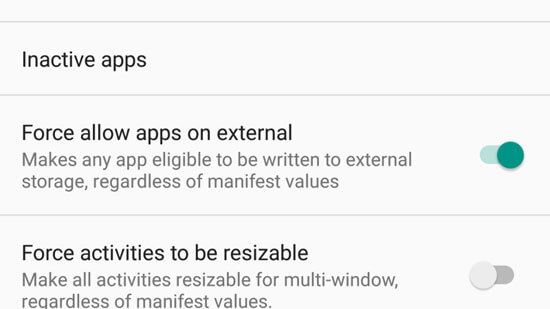
چنانچه مایل به نصب یک اپلیکیشن بر روی اس دی کارت خود هستید، می توانید با فعال کردن گزینه Force allow apps on external در Developer Options این کار را انجام دهید. با این کار اپلیکیشن بر روی اس دی کارت ذخیره می شود و بدین ترتیب فضای حافظه داخلی گوشی شما اشغال نمی شود. البته غیرفعال بودن این گزینه بی دلیل نیست، برخی از اپلیکیشن ها به دنبال فایل هایی در یک مکان خاص می گردند و اگر اپلیکیشن در جایی که انتظار می رفت، نصب نشده باشد، به مشکل برمی خورند. با این اوصاف چنانچه اپلیکیشن بر روی اس دی کارت نصب شده باشد، کار نخواهد کرد و باید آن را حذف کرده و بر روی حافظه داخلی ذخیره کنید. اگر یک اپلیکیشن حجیم را دانلود کرده اید و اس دی کارت دارید، با فعال سازی این گزینه فضای بسیار زیادی از حافظه داخلی شما خالی می شود که مقدار آن مشهود است.
مجبور کردن اپلیکیشن برای کار در حالت Split-Screen
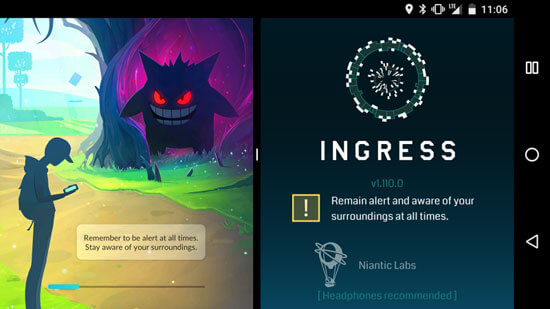
گوگل در آخرین نسخه اندروید یعنی Nougat، به معرفی قابلیت Split-Screen پرداخت که گزینه بسیار کاربردی و خوبی می باشد، اما برخی از اپلیکیشن ها قادر به استفاده از این گزینه نیستند. با این وجود می توان آنها را مجبور به باز شدن در این حالت کرد، با این کار در حین انجام بازی پوکمون گو می توانید ایمیل خود را هم چک کنید. برای این کار کافیست گزینه Force activities to be resizable را در Developer Options فعال کرده و گوشی خود را ری استارت کنید. با این کار تمامی اپلیکیشن ها در حالت Split-Screen کار می کنند، اما ممکن است این تغییر موجب اختلالاتی در عملکرد برخی از اپلیکیشن ها یا کرش آنها شود.
روشن نگه داشتن صفحه گوشی در حین شارژ
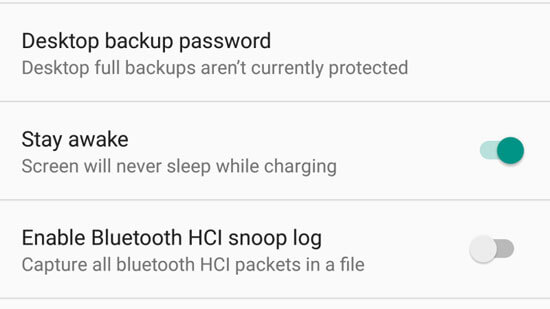
برخی از اپلیکیشن ها مانع از روشن ماندن صفحه بیش از 30 دقیقه می شوند و صفحه را تا زمانی روشن نگه می دارند که در حال انجام عملیاتی باشد، برخی دیگر نهایتا صفحه را خاموش می کنند تا در مصرف باتری صرفه جویی شود. اگر گوشی شما به برق وصل بوده و در حال شارژ می باشد و می خواهید نوتیفیکیشن ها را ببینید، مانعی برای این کار وجود ندارد، در Developer Options تاگل Stay awake را فعال کرده و صفحه گوشی تا زمانی که به برق وصل است، روشن خواهد ماند.
افزایش سرعت انیمیشن ها
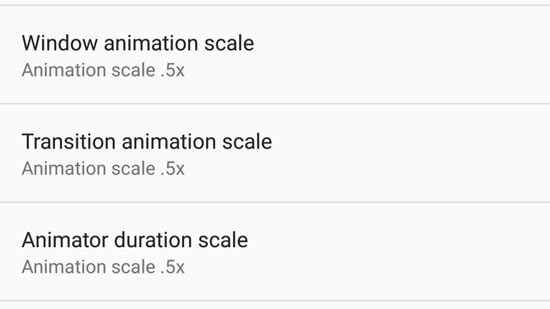
انیمیشن هایی همچون جابجایی از صفحه خانه به یک اپلیکیشن و یا جابحایی بین صفحات، نقش مهمی در سرعت گوشی شما دارند. انیمیشن های سریع حس زنده بودن گوشی را در شما بوجود می آورند، در حالی که انیمیشن های کند خسته کننده اند. Developer Options سه نوع انیمیشن مختلف را در اختیار شما قرار می دهد که قادر به تغییر آنها هستید. Window animation scale ،Transition animation scale و Animator duration scale. شاید بهتر باشد سرعت همه انیمیشن ها را مشابه هم تنظیم کنید.
اگر می خواهید سرعت گوشی شما بیشتر شود، مقادیر را به 5x تنظیم کنید و با این کار سرعت دو برابر خواهد شد. توسعه دهندگان از این زمان برای بارگذاری اپلیکیشن و داده های مرتبط استفاده می کنند و اگر انیمیشن خیلی کوتاه باشد، ممکن است در یک صفحه گیر کنید. چنانچه گوشی شما با بارگذاری اپلیکیشن ها مشکل دارد، می توانید کاری کنید که انیمیشن ها بیشتر طول بکشند، با این کار هنوز هم باید منتظر بارگذاری اپلیکیشن بمانید، اما دیگر احساس نمی کنید که عملیات خیلی طول می کشد، زیرا زمان بیشتری به اپلیکیشن داده اید که آماده شود.
استفاده از حالت سیاه و سفید برای ذخیره باتری
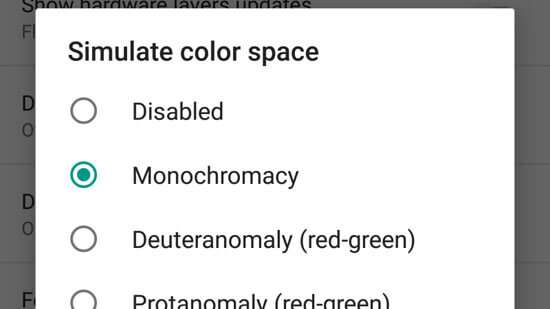
چنانچه گوشی شما هم از صفحه نمایش AMOLED استفاده می کنید، با استفاده از تم های تیره تر قادر به صرفه جویی چشمگیری در باتری هستید. علاوه بر این، می توانید از حالت تگ رنگی استفاده کرده و با اسکرول به پایین به قسمت Simulate color space بروید و Monochromacy را انتخاب کنید. به یقین این گزینه معجزه نمی کند و چنانچه سایر عملیات را مثل قبل ادامه دهید، تغییر محسوسی را شاهد نخواهید بود. اگر از یک تم تیره رنگ، حالت های تیره برای اپلیکیشن ها و کانتراست بالا از حالت تک رنگی برای افزایش خوانایی به جای رنگ های زنده استفاده کنید، حجم محسوسی از باتری ذخیره می شود که برای شرایطی که امکان شارژ گوشی برای شما وجود ندارد، بسیار کاربردی خواهد بود.
اگر از مشکل کوررنگی رنج می برید، اندروید پیشنهاداتی برای شما دارد و می توانید از Deuteranomaly یا Protanomaly برای کوررنگی قرمز-سبز و یا Tritanomaly برای کمک به کوررنگی آبی-زرد استفاده کنید.
قابلیت های این منوی مخفی گوگل به طور مستمر میزبان تغییراتی است و بسته به سازنده گوشی، ممکن است گزینه های بیشتری را نیز در این بخش مشاهده کنید. شاید استفاده از برخی از این گزینه ها بیشتر از توان یک کاربر عادی باشند، اما بدون شک گزینه هایی زیادی وجود دارند که همگی قادر به استفاده از آنها هستیم.


 اپریویو
اپریویو







